Ein Sicherheitszertifikatfehler erscheint normalerweise auf Ihrem Android-Telefon, wenn Sie eine Website besuchen, auf der ein Zertifikatsproblem vorliegt. Wenn dieser Fehler weiterhin auf allen anderen Websites angezeigt wird, liegt möglicherweise eine Problem mit Ihrem Telefon.
vorDer obige Fehler tritt auf, weil Ihr Telefon das Zertifikat nicht validieren kann. Dies geschieht, wenn etwas mit dem Zertifikat dieser Website nicht stimmt, die Datums- und Uhrzeiteinstellungen Ihres Telefons nicht korrekt sind oder Sie eine veraltete Webbrowserversion verwenden.
Unabhängig von der Ursache können Sie einige Vorgehensweisen befolgen, um den Zertifikatsfehler auf Ihrem Android-Gerät zu umgehen.
Aktualisieren Sie die Site in Ihrem Webbrowser
Wenn Sie den Zertifikatsfehler zum ersten Mal auf Ihrem Telefon sehen, drücken Sie einfach Aktualisieren Sie die Website und prüfen Sie, ob der Fehler verschwindet. Das Aktualisieren der Website behebt alle kleineren Störungen und kann Ihnen bei der Behebung Ihres Problems helfen.
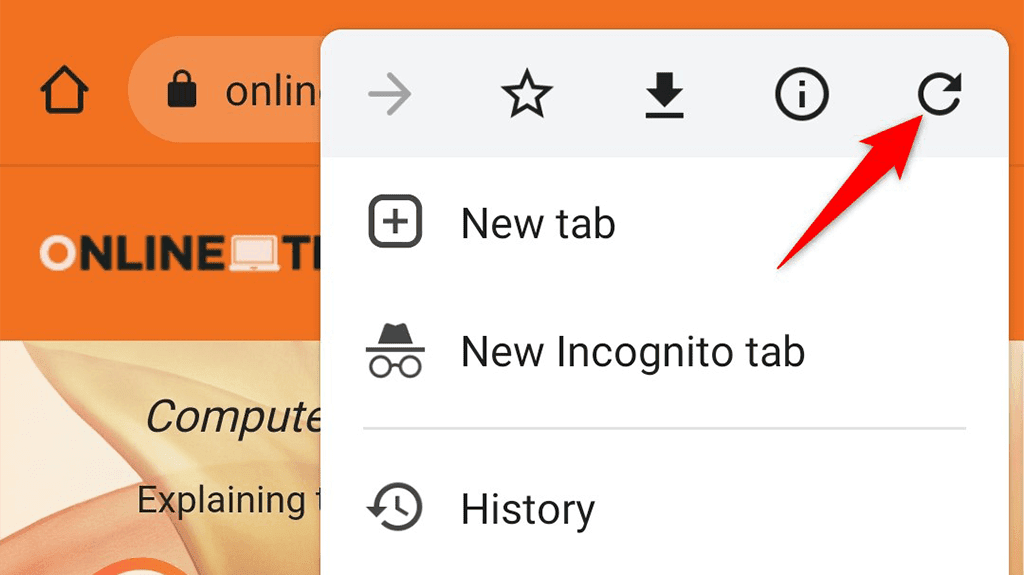
In den meisten Browsern können Sie eine Website aktualisieren, indem Sie im Browsermenü auf das Aktualisierungssymbol tippen.
Starten Sie Ihr Android-Telefon neu
Wenn auf Ihrem Telefon weiterhin ein Sicherheitszertifikatfehler angezeigt wird, starten Sie Ihr Telefon neu und prüfen Sie, ob das Problem dadurch behoben wird. Durch einen Neustart Ihres Telefons werden mehrere temporäre Elemente zurückgesetzt. Dadurch können kleinere Probleme auf dem Telefon behoben werden.
Um Ihr Android-Telefon neu zu starten, halten Sie die Ein-/Aus-Taste gedrückt, um das Energiemenü zu öffnen.
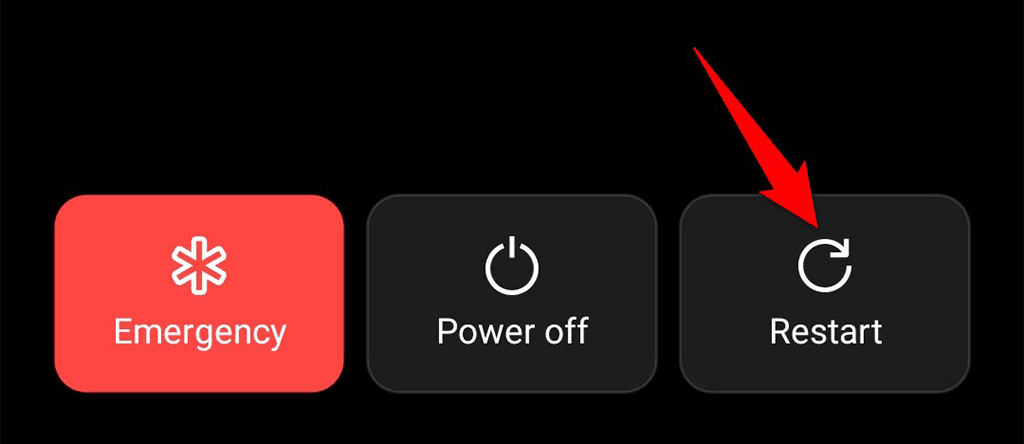
Tippen Sie im Menü auf Neustart , um Ihr Telefon auszuschalten und dann automatisch wieder einzuschalten. Starten Sie dann Ihren Webbrowser und prüfen Sie, ob Ihre Website geladen wird.
Aktualisieren Sie Ihren Webbrowser
Veraltete Apps sind oft der Grund für viele Probleme. Wenn Sie auf Ihrem Telefon eine alte Version eines Webbrowsers verwenden, kann dies der Grund für den Fehler im Sicherheitszertifikat sein. In diesem Fall können Sie das Problem bis zu Aktualisierung Ihres Browsers im Google Play Store beheben.
Es ist kostenlos und einfach, Apps im Play Store wie folgt zu aktualisieren:
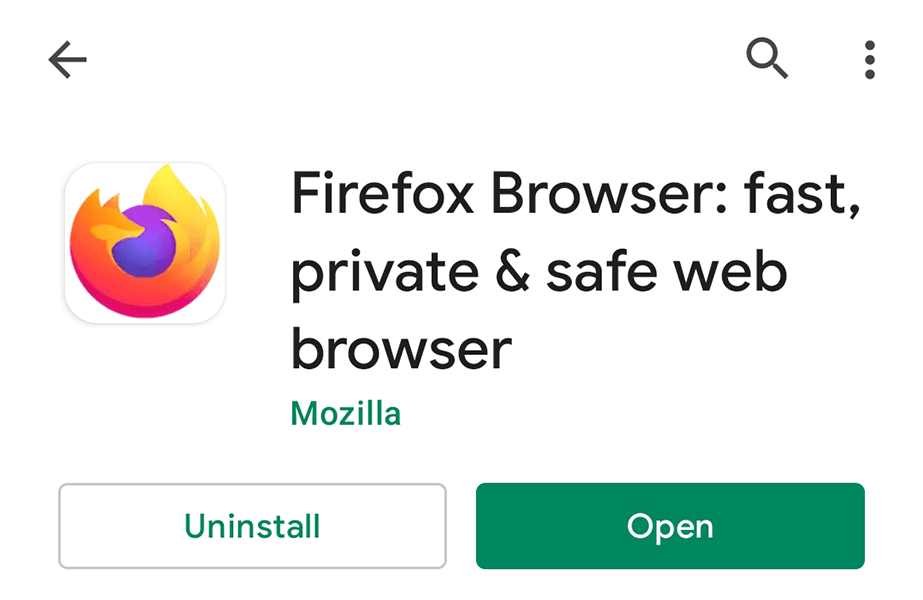
Versuchen Sie es mit einem anderen Webbrowser
Wenn Sie es noch nicht getan haben, versuchen Sie, Ihre Website in einem anderen Webbrowser auf Ihrem Android-Telefon zu öffnen. Dadurch wird sichergestellt, dass Ihr Problem nicht an einen bestimmten Browser auf Ihrem Telefon gebunden ist.
Wenn Sie Chrome verwenden, wechseln Sie zu Firefox und prüfen Sie, ob Ihre Website geladen wird. Wenn die Website geöffnet wird, liegt das Problem an Ihrem vorherigen Browser. In diesem Fall sollten Sie sicherstellen, dass der Browser mit Ihrem Telefon kompatibel und auf dem neuesten Stand ist.
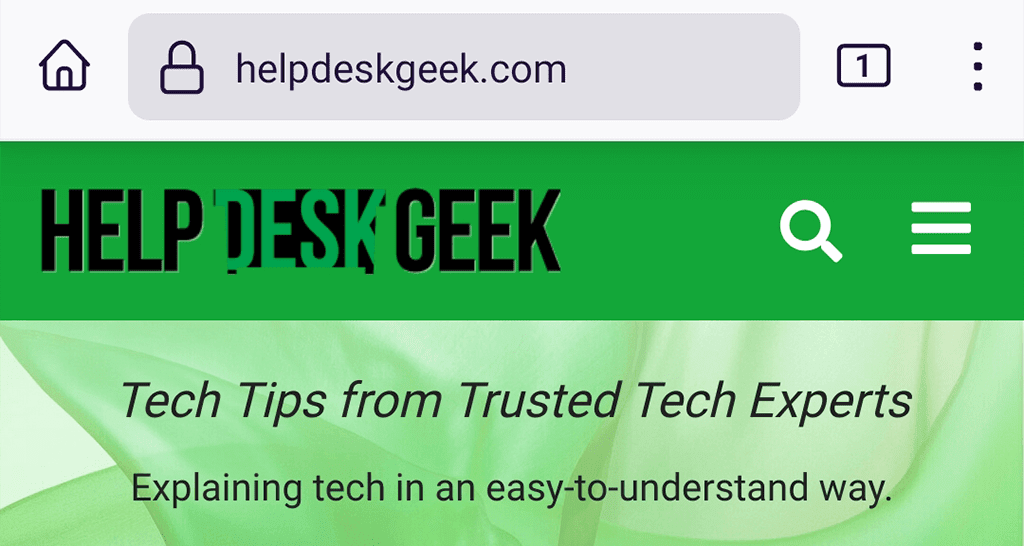
Wenn Ihre Website in einem anderen Browser nicht geladen werden kann, liegt das Problem entweder an der Website oder an einer anderen Einstellung auf Ihrem Telefon. Lesen Sie weiter, um zu erfahren, wie Sie das Problem beheben können.
Stellen Sie das richtige Datum und die richtige Uhrzeit ein, um den Sicherheitszertifikatfehler zu beheben
Einer der Gründe, warum Ihr Browser einen Sicherheitszertifikatfehler anzeigt, ist, dass die Datums- und Uhrzeiteinstellungen Ihres Telefons nicht korrekt sind. Daher kennen Ihre Browser das aktuelle Datum nicht und betrachten das Zertifikat der Website daher als ungültig.
Um dies zu umgehen, verwenden Sie die automatischen Datums- und Uhrzeiteinstellungen auf Ihrem Telefon, wie unten gezeigt:
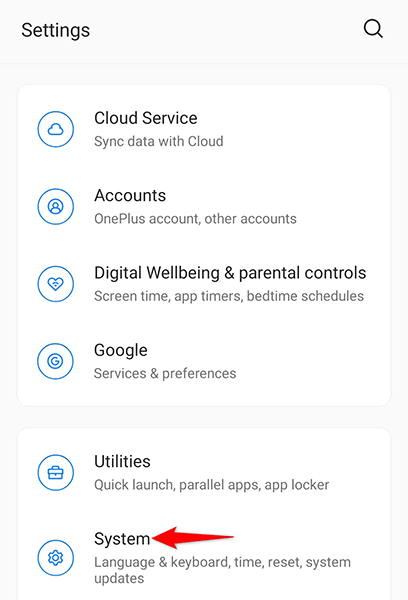
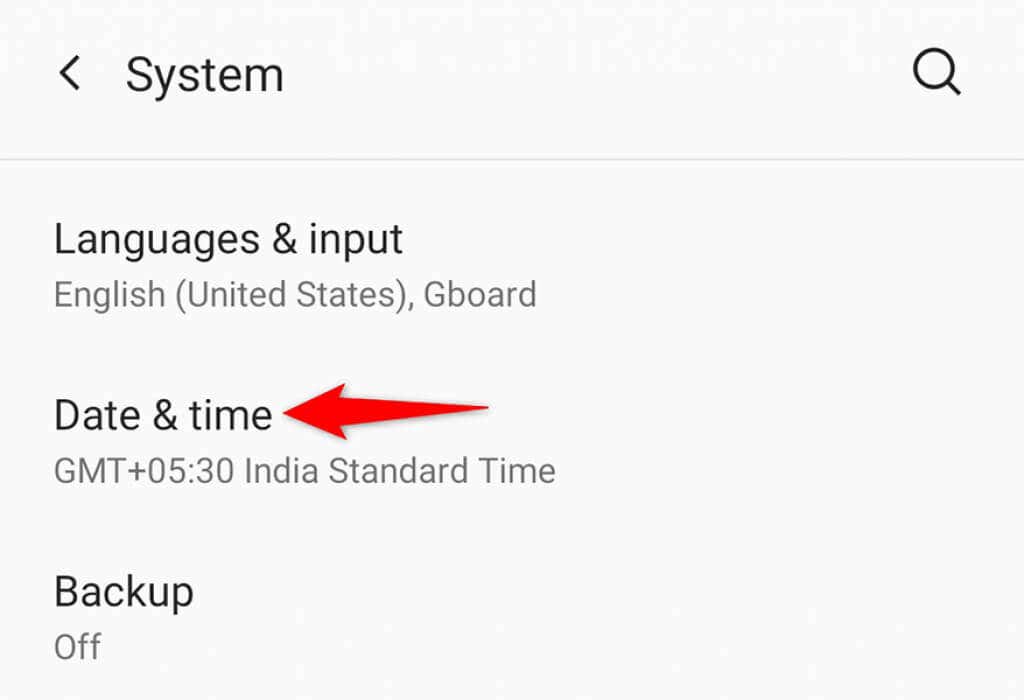
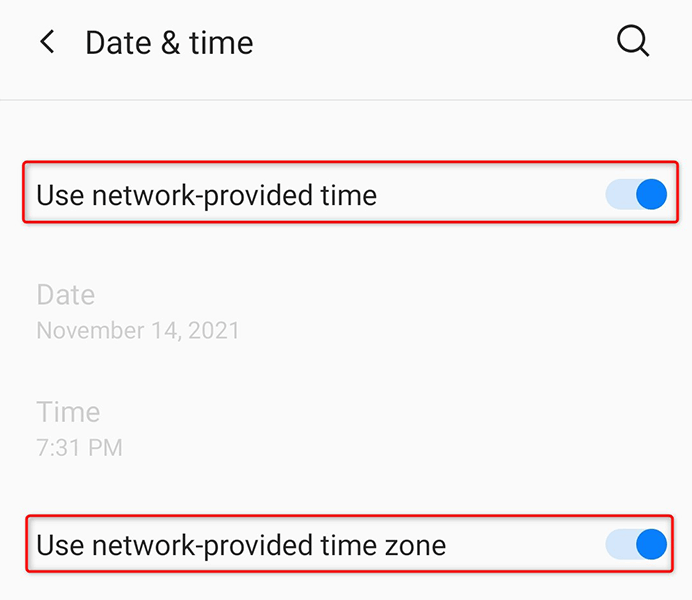
Umgehen Sie den Sicherheitszertifikatfehler, indem Sie die Daten des Browsers löschen
Hier könnten die Daten Ihres Browsers der Übeltäter sein. Löschen Sie in diesem Fall die Daten in Ihrem spezifischen Browser und prüfen Sie, ob dies einen Unterschied macht. Die Schritte bis Browserdaten löschen sind für jeden Browser unterschiedlich.
Hier zeigen wir Ihnen, wie Sie die Chrome-Daten auf Ihrem Android-Telefon löschen:
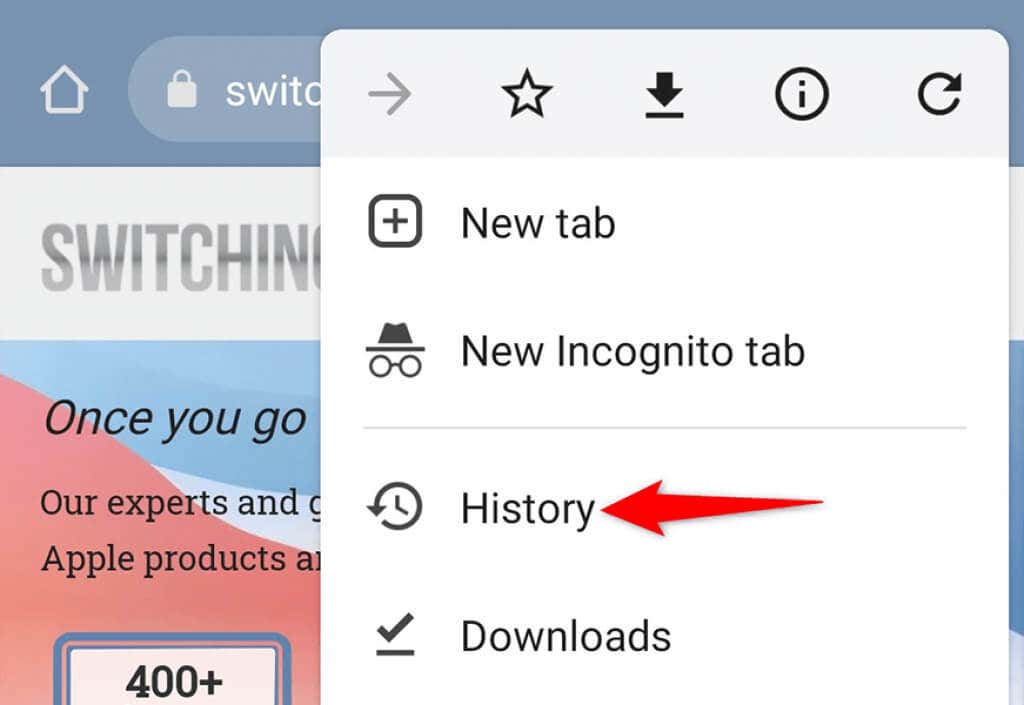
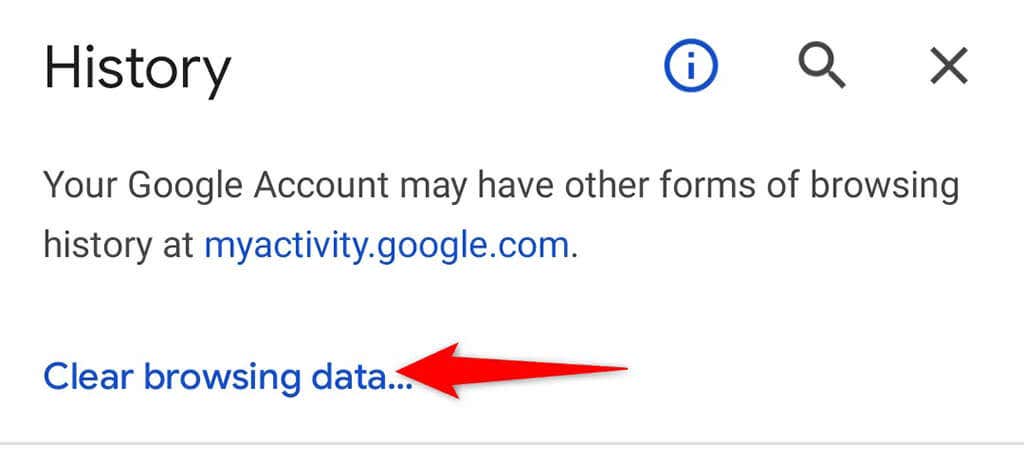
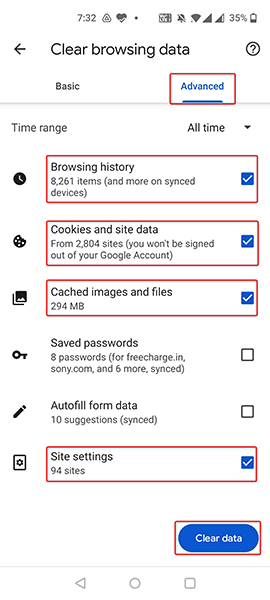
Deaktivieren Sie die Antivirus-App auf Ihrem Android-Telefon
Antiviren-Apps Verfolgen Sie normalerweise die Aktivitäten Ihres Telefons. Wenn Sie eine solche App auf Ihrem Telefon verwenden, ist es möglich, dass die App Ihre Websites als bösartig einstuft. Daher können Sie Ihre Websites nicht auf Ihrem Telefon besuchen.
Eine Möglichkeit, dies zu überprüfen, besteht darin, die Antiviren-App auf Ihrem Telefon vorübergehend auszuschalten. Die Option zum Beenden des Schutzes finden Sie im Hauptmenü Ihrer Antiviren-App.
Sobald die App deaktiviert ist, öffnen Sie Ihren Webbrowser und starten Sie Ihre Website. Wenn die Website geladen wird, liegt das Problem an Ihrer Antiviren-App. Sie sollten die App entweder reparieren, indem Sie sie aktualisieren, oder sie durch eine ähnliche App ersetzen.
Netzwerkeinstellungen auf Android zurücksetzen
Wenn ein Problem wie ein Sicherheitszertifikatfehler auftritt, lohnt es sich, die Netzwerkeinstellungen Ihres Telefons zurückzusetzen. Tun Sie dies behebt alle falsch angegebenen Netzwerkoptionen auf Ihrem Telefon.
Bedenken Sie, dass Sie Ihre Netzwerkeinstellungen nach dem Zurücksetzen neu konfigurieren müssen.
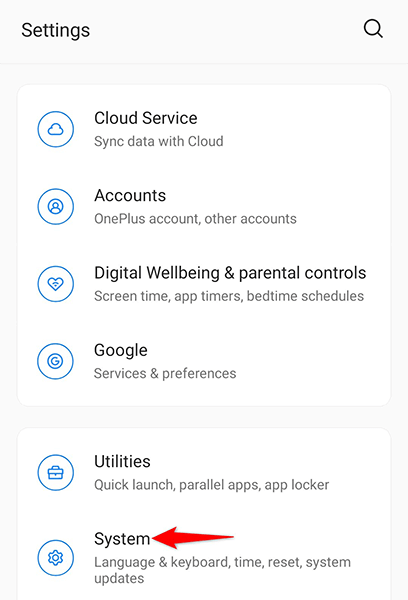
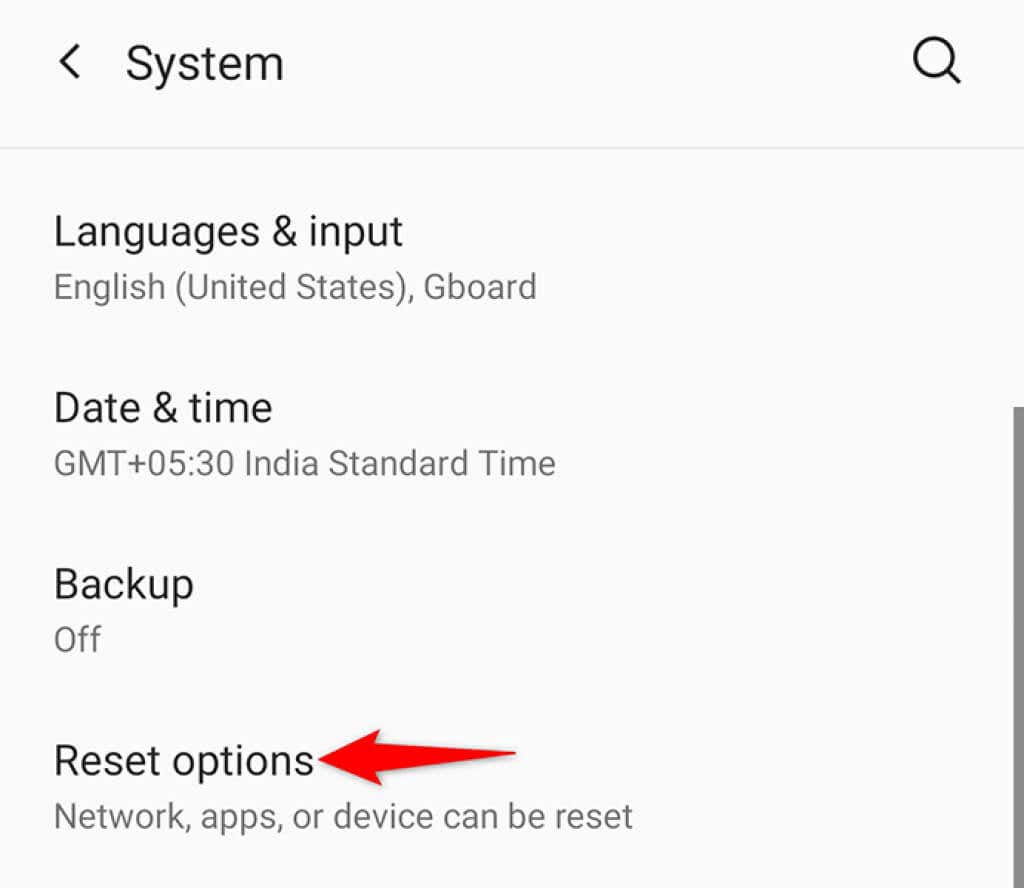
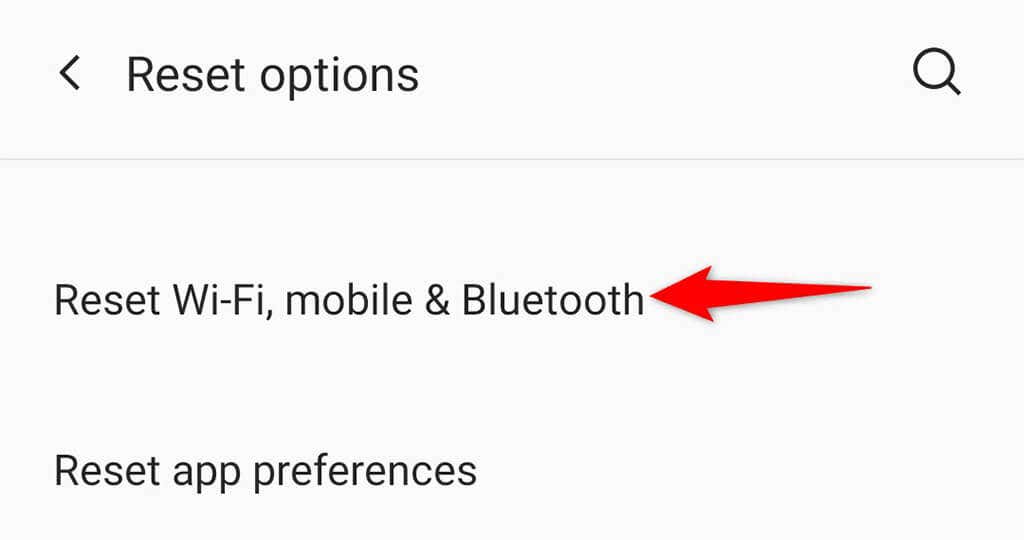
Setzen Sie Ihr Android-Telefon auf die Werkseinstellungen zurück
Wenn nichts anderes funktioniert und Ihr Telefon weiterhin den Sicherheitszertifikatfehler anzeigt, sollten Sie Zurücksetzen Ihres Telefons auf die Werkseinstellungen zurücksetzen. Dadurch werden alle Ihre Daten und Einstellungen gelöscht und Ihr Telefon wird auf den Werkszustand zurückgesetzt.
Stellen Sie sicher, dass Sie Sichern Sie Ihre wichtigen Dateien ausführen, bevor Sie den Reset-Vorgang durchführen..
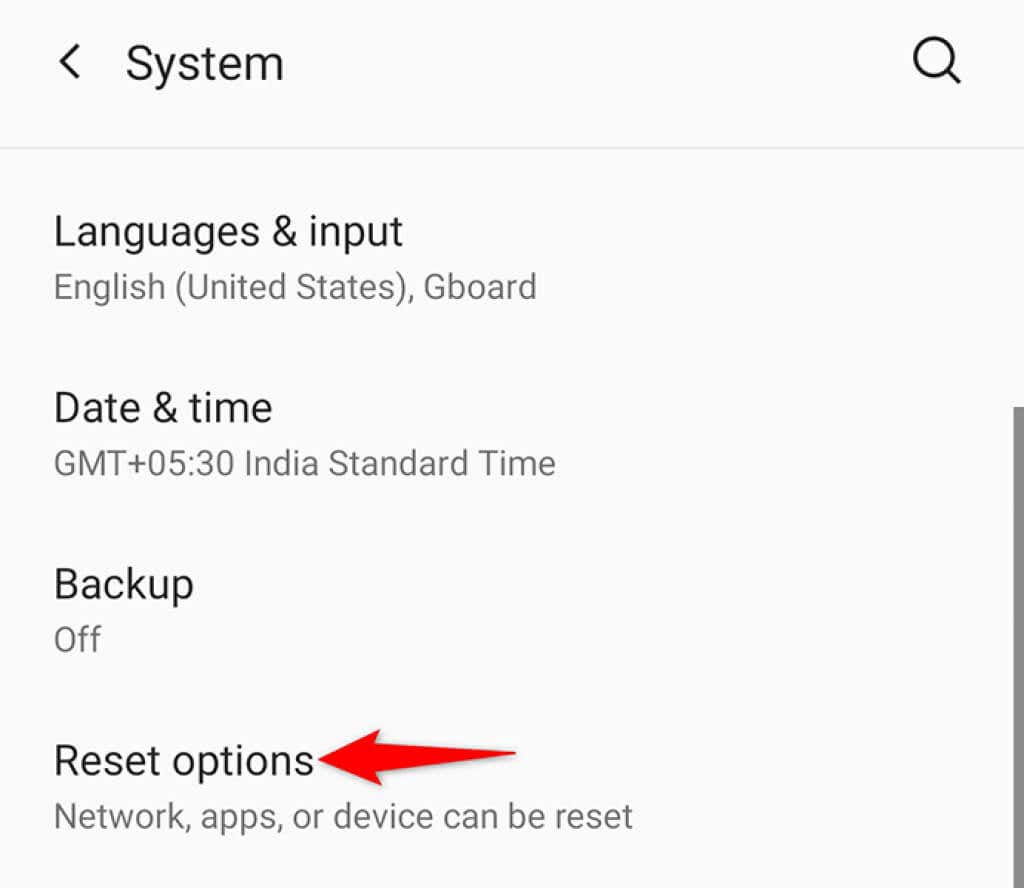
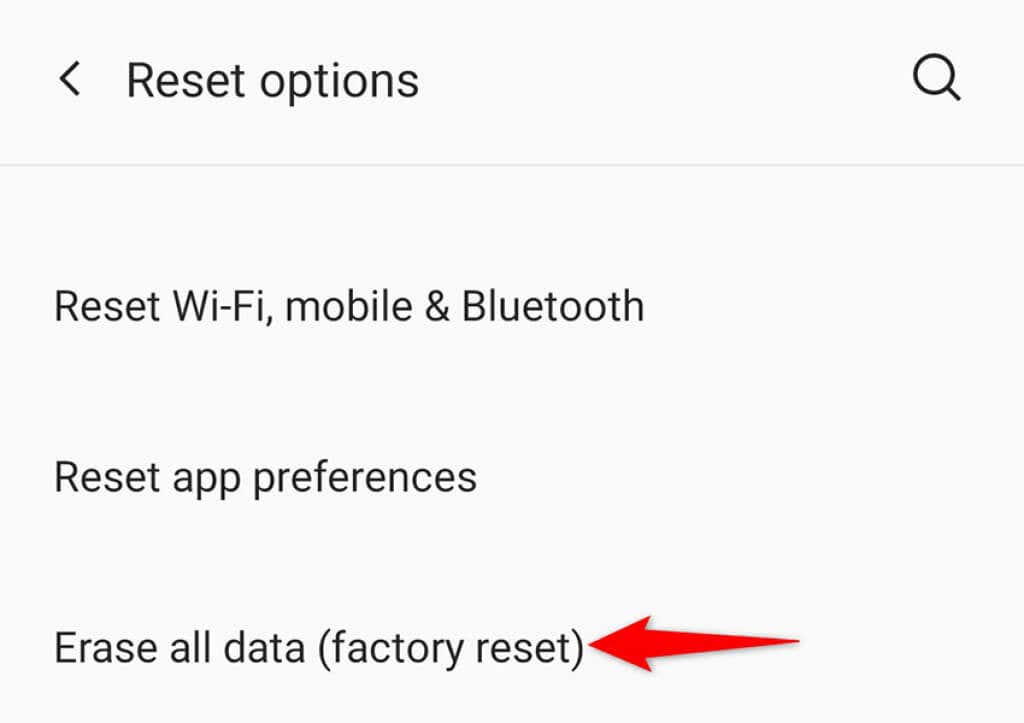
Mehrere Möglichkeiten zur Behebung des Sicherheitszertifikatfehlers auf Android
Es ist ärgerlich, wenn Ihr Android-Telefon beim Versuch, eine Website zu besuchen, ständig den Sicherheitszertifikatfehler anzeigt. Dies geschieht aufgrund verschiedener zugrunde liegender Probleme, die Sie beheben können, indem Sie die oben beschriebenen Methoden befolgen. Wir hoffen, dass dieser Leitfaden Ihnen weiterhilft.
.